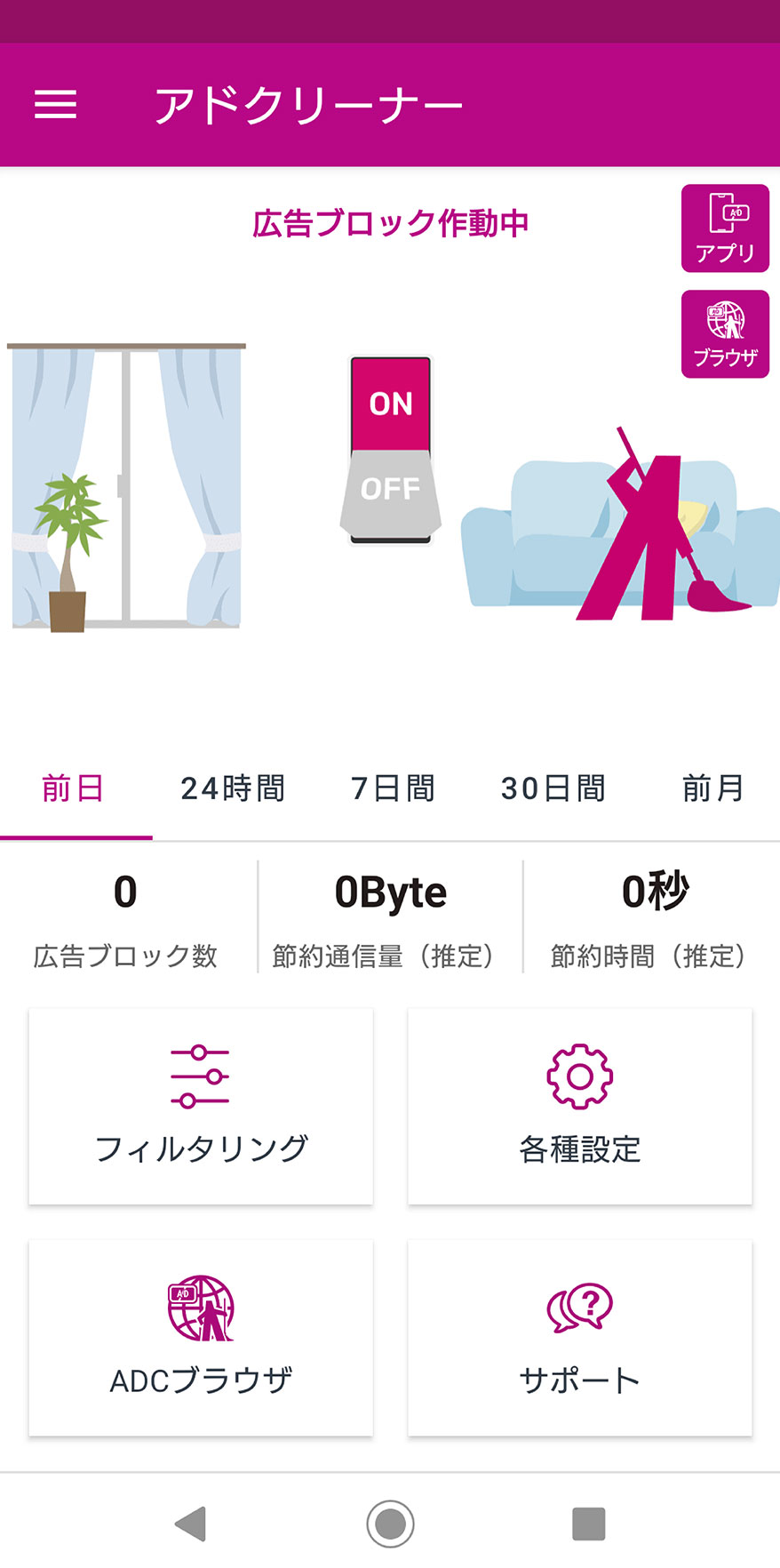Android版インストール手順
STEP2
「開く」をタップする
ダウンロード完了の通知が表示されましたら、「開く」をタップしてください。
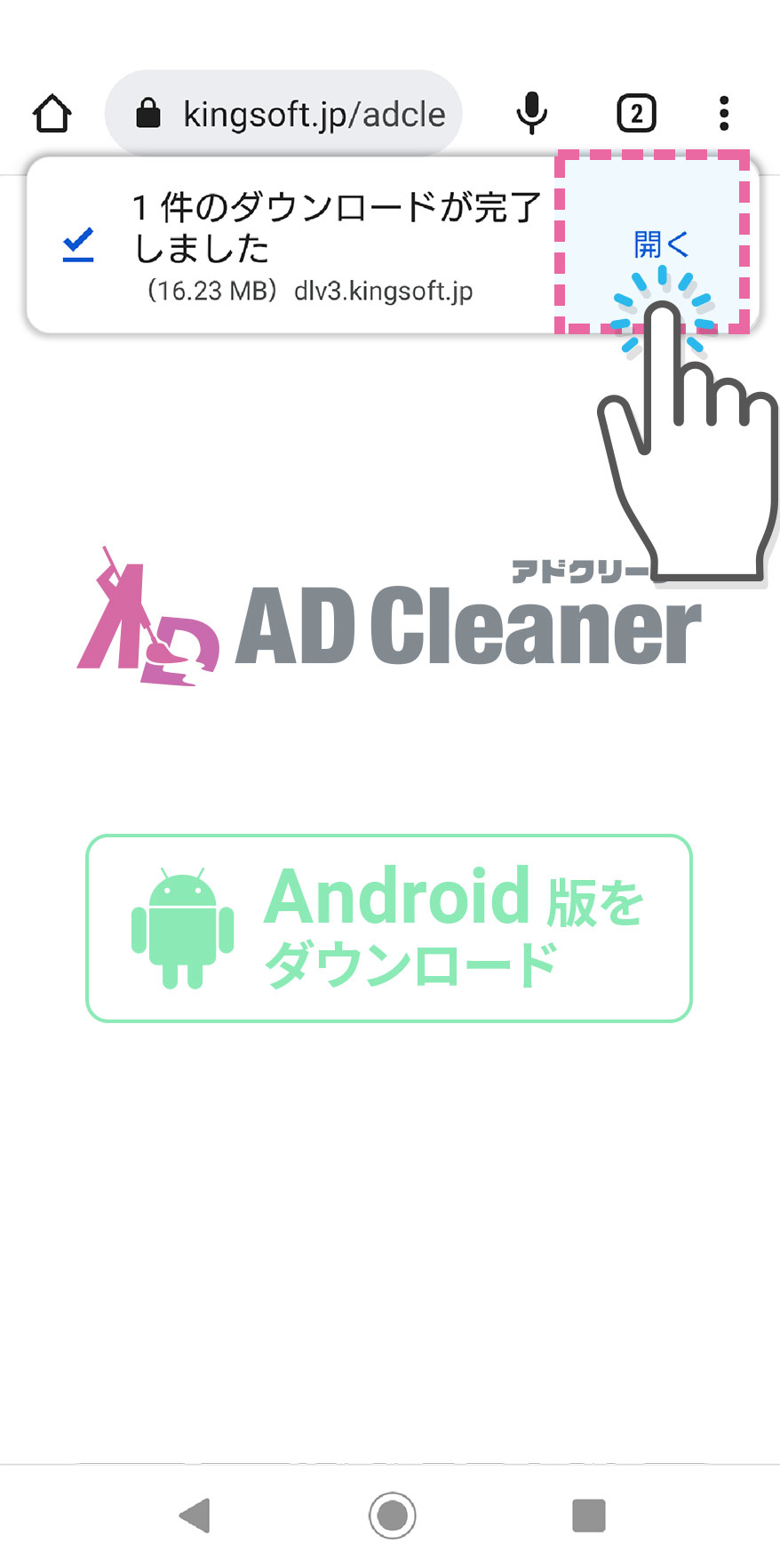
STEP3
提供元アプリインストール設定を行う
「セキュリティ上の理由から、お使いのスマートフォンではこの提供元からの不明なアプリをインストールすることはできません。」と表示されましたら、設定をタップします。
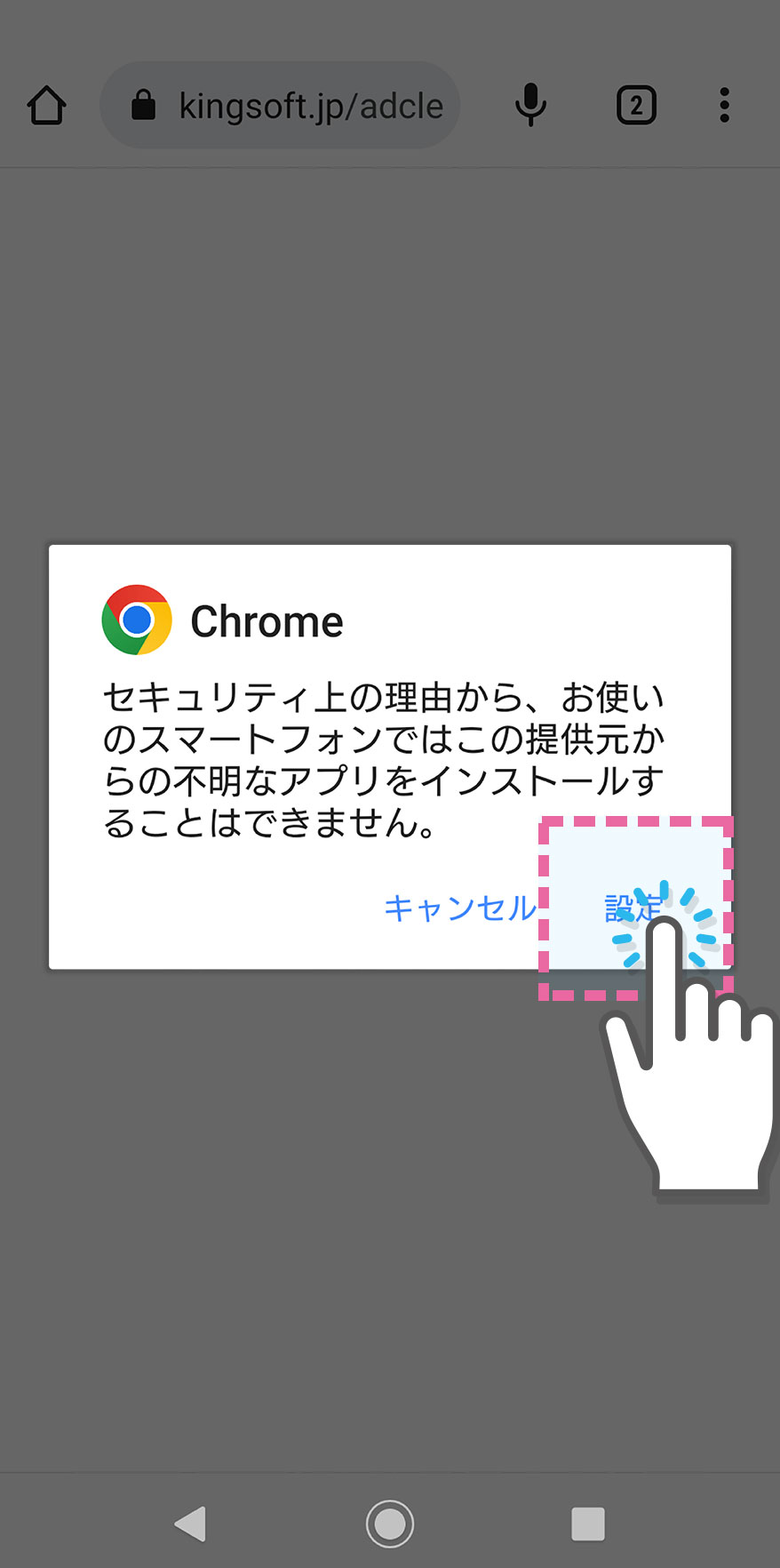
STEP4
この提供元のアプリを許可する
「この提供元のアプリを許可」をON状態にします
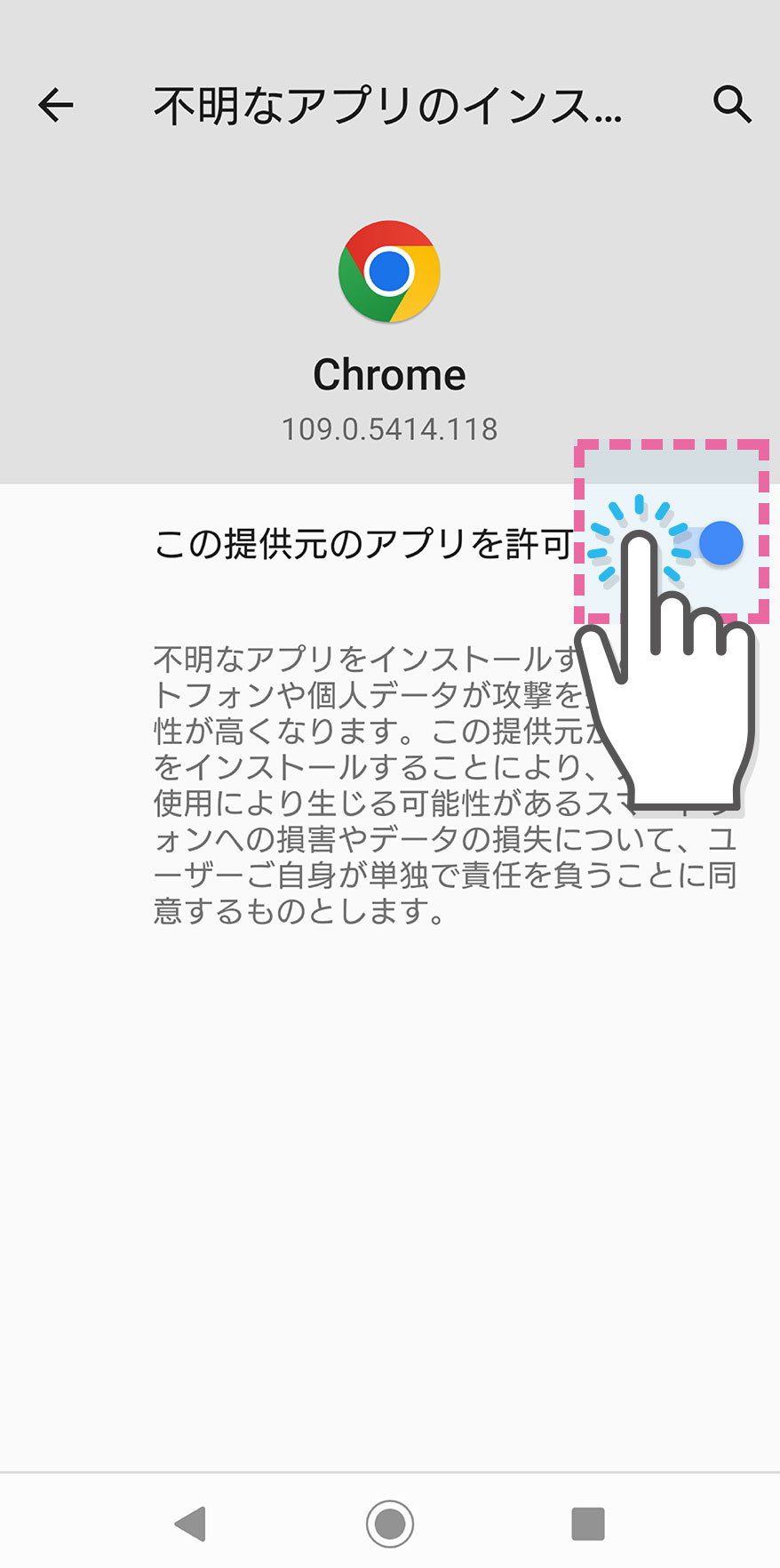
STEP5
アプリをインストールする
インストールをタップすると、アドクリーナーアプリのインストールを開始します。

STEP6
アプリを起動する
インストール完了の画面が表示されましたら、「開く」をタップしてアドクリーナーアプリを起動します。

STEP7
利利用規約とプライバシーポリシーに同意する
本製品をご利用いただくには製品使用許諾書に同意いただく必要があります。
よくお読みになり「同意する」を押してインストールを続けます。
よくお読みになり「同意する」を押してインストールを続けます。
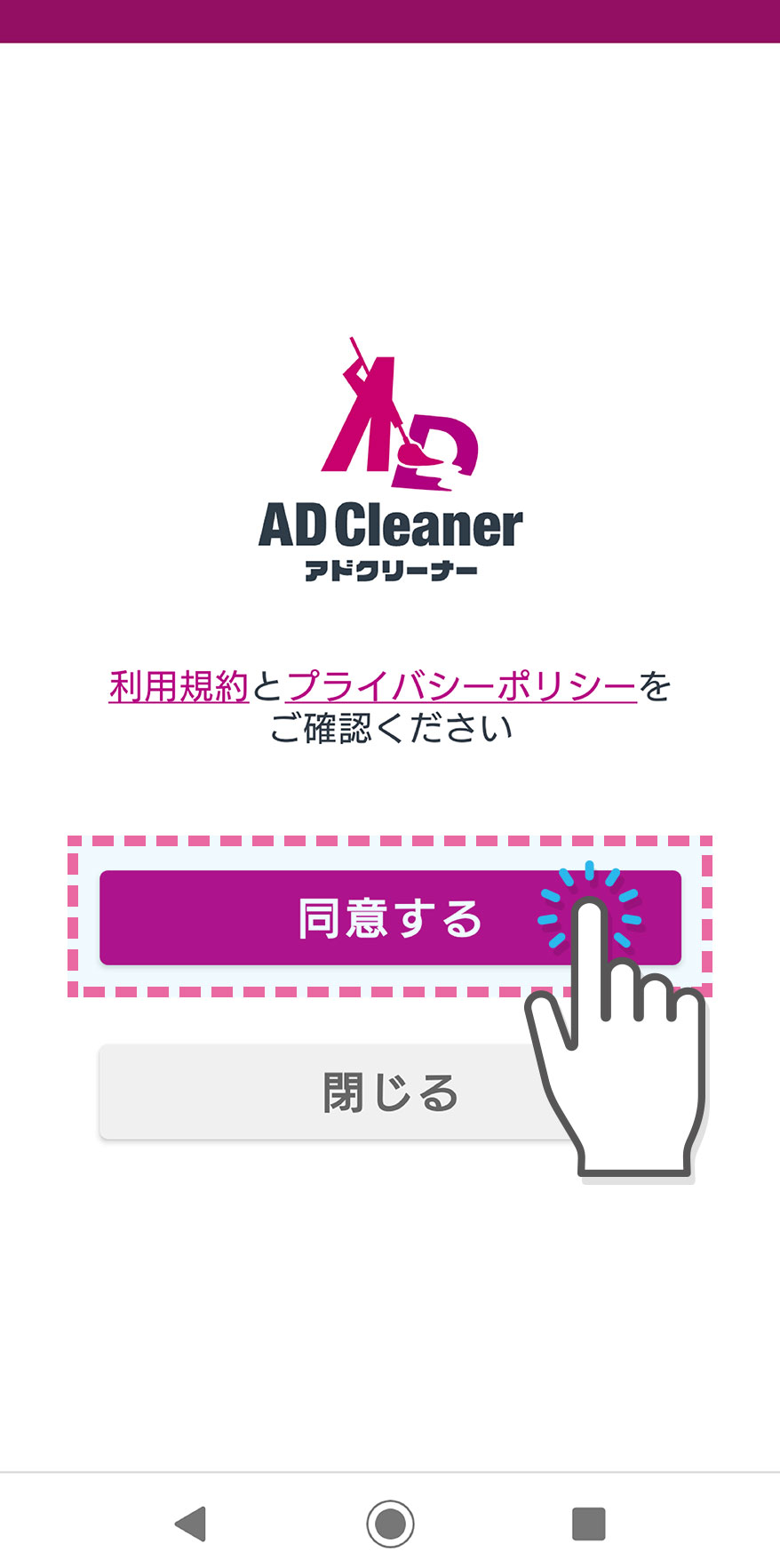
STEP8
利用方法を確認する
アドクリーナーアプリの初回起動時のみアプリの操作に関する画面を表示します。
左にスライドし、使い方を確認します。
左にスライドし、使い方を確認します。
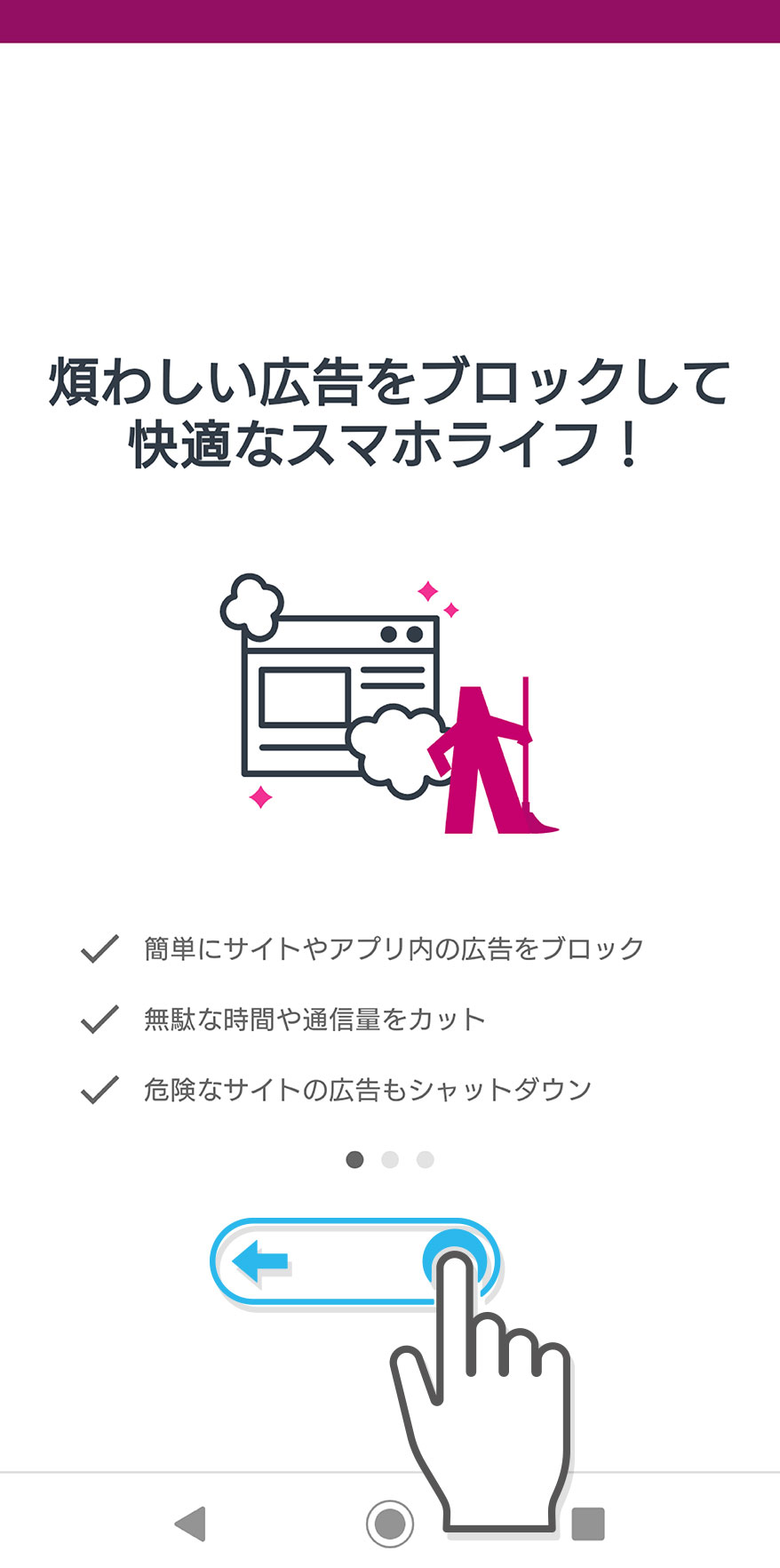
STEP9
シリアルコードを認証する
「シリアルコード入力」をタップし、入力欄にアドクリーナーのシリアルコードを入力してください。
入力後、オンライン認証をタップします。
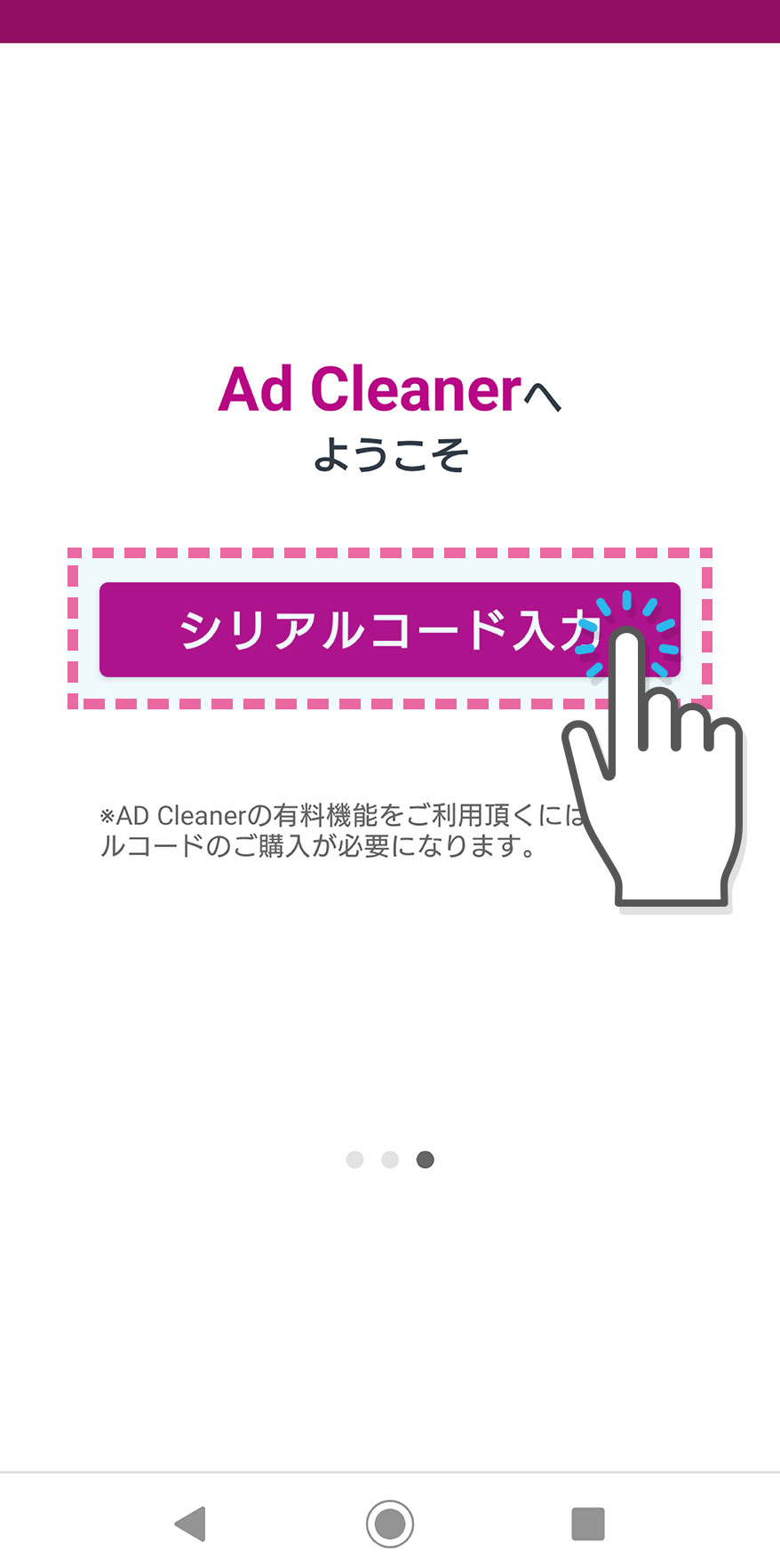
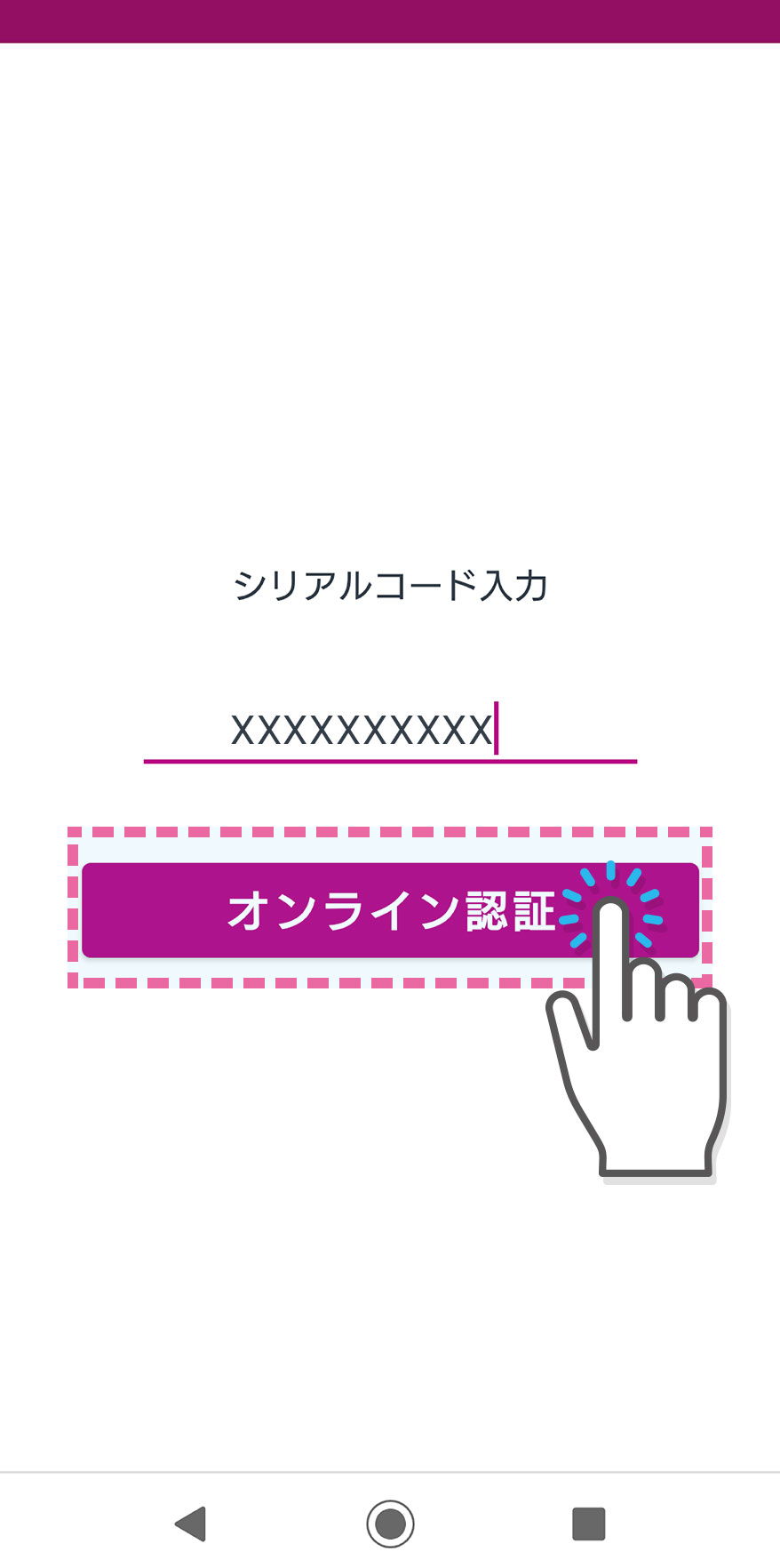
STEP10
広告ブロックをONにする
シリアル認証登録が完了すると、アドクリーナーのメイン画面が開きます。
アプリ内のスイッチボタンを押してください。
アプリ内のスイッチボタンを押してください。
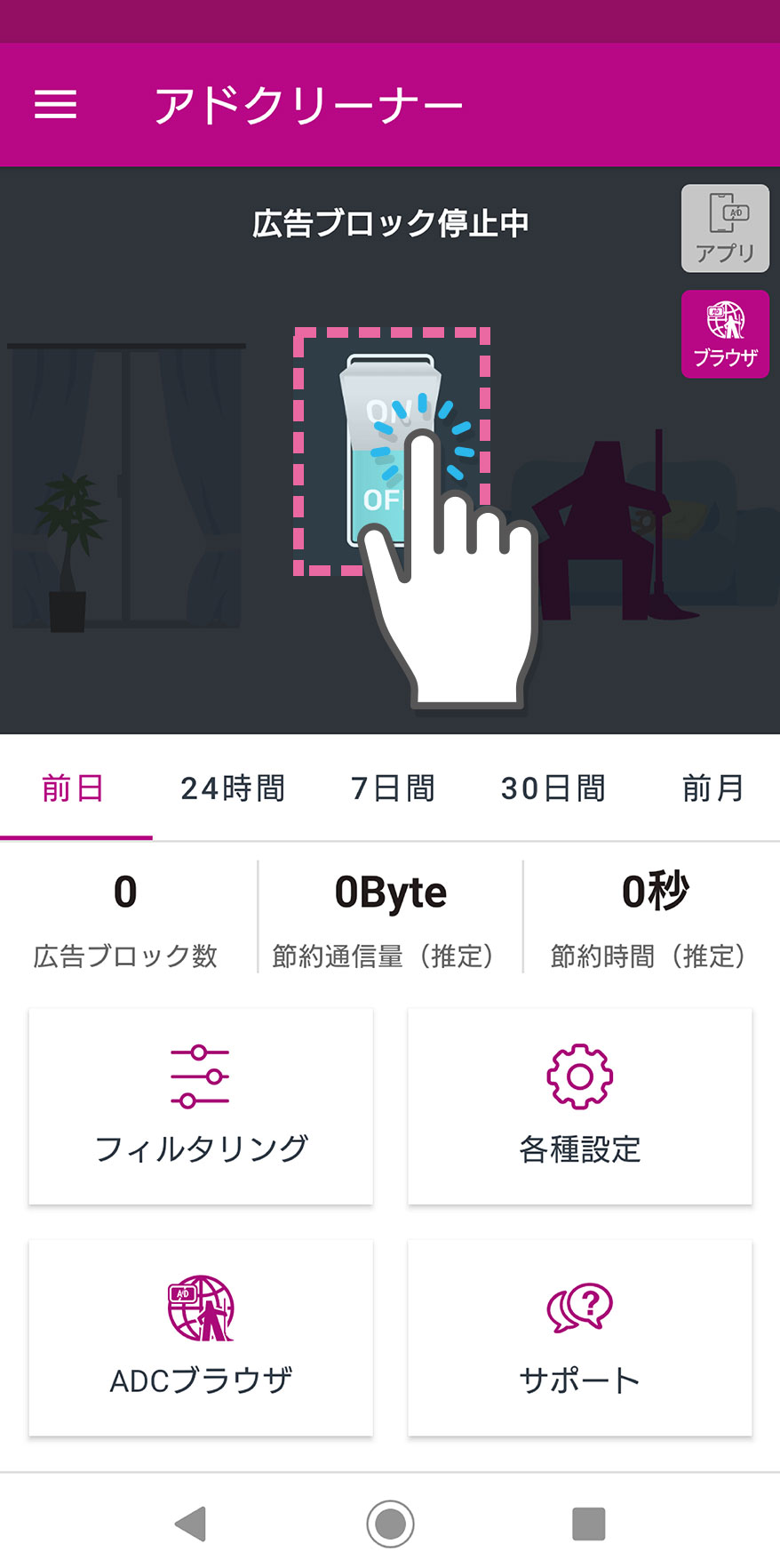
STEP11
VPN接続リクエストを設定するる
VPN接続リクエストの「OK」をタップします。
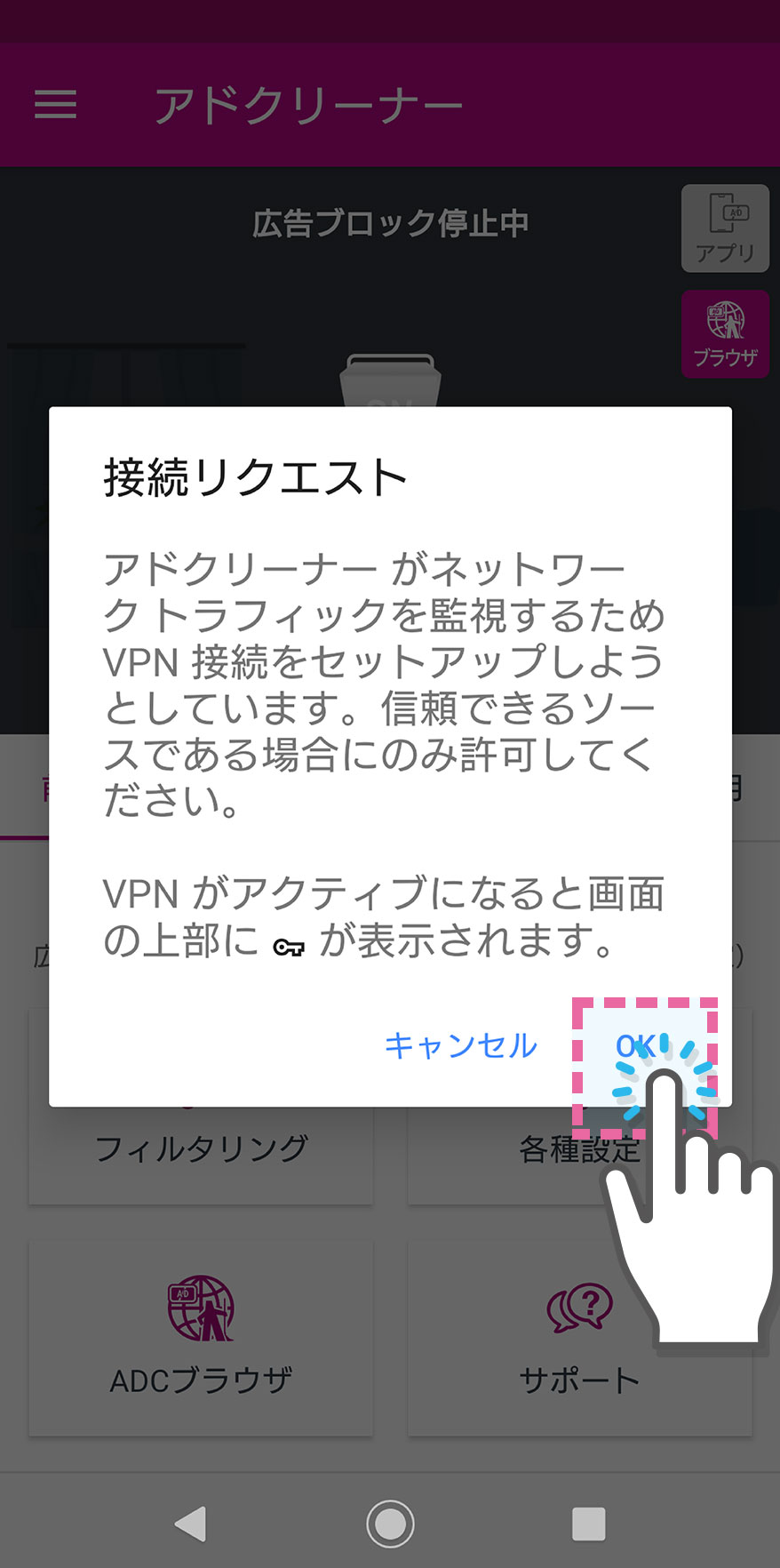
STEP12
広告ブロック設定完了
アプリ内のスイッチがONになれば設定完了です。